Maak eenvoudig uw eigen gratis beltonen met Audacity [How-To]

Zeg nee tegen dure beltonen
Het eerste probleem met het kopen van beltonen is duidelijk: je betaalt een behoorlijk stuk ($ 2,99 elk als Verizon) contant geld voor een klein gedeelte van een nummer, dat waarschijnlijk ook in een indeling van lage kwaliteit is. Ter vergelijking kun je snel een hele liedje van Amazon of LaLa voor minder dan $ 1 en het zal in ongerepte albumkwaliteit zijn. Zien waar dit heen gaat?
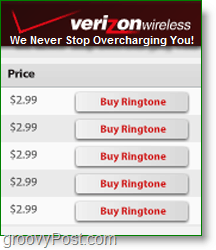
Dit is wat je nodig hebt om je eigen ringtones te maken:
- Een mobiele telefoon die MP3-weergave ondersteunt als beltoon (bijna alle telefoons doen dit)
- Een nummer dat je leuk genoeg vindt om te gebruiken als beltoon, bij voorkeur in MP3-formaat
- Audacity, open-source, gratis geluidsbewerkingssoftware
Toegegeven, je kunt gewoon de hele MP3 van overbrengenje nummer rechtstreeks naar je telefoon zonder te bewerken, maar het zou niet zo goed werken. De telefoon gaat tenslotte maar ongeveer 20 seconden over, en de kans is groot, de eerste 20 seconden van je favoriete nummer is niet het gedeelte dat u wilt horen telkens wanneer iemand u belt.
Nu we de basis hebben behandeld, gaan we aan de slag met de How-To!
Hoe maak je gratis aangepaste beltonen vanaf elke MP3
1. Bezoek de Audacity-website en Download de laatste versie en Installeren het. Het installatieprogramma is eenvoudig te gebruiken Klik volgende een paar keer, en je hebt het.
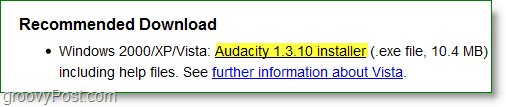
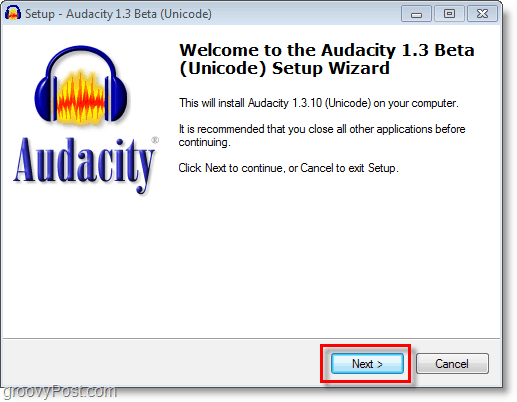
2. Vervolgens moet u Download en Installeren de LAME-encoder. Deze encoder voegt ondersteuning voor MP3-bestanden toe aan Audacity.

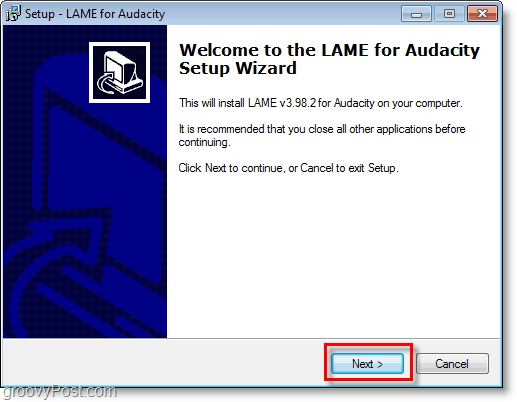
3. Zodra de installatie is voltooid, dan Begin omhoog Audacity. In het menu Bestand kunt u dat Open de MP3 bestand u wilt of Slepen en neerzetten de MP3 recht in Audacity. Als u succesvol was, ziet u het venster MP3-bestanden importeren verschijnen.
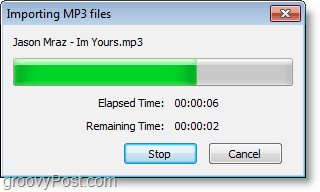
Nu is het tijd om te beginnen met bewerken; het eerste dingwe moeten het nummer van Stereo op Mono schakelen. De meeste luidsprekers van een mobiele telefoon ondersteunen geen stereogeluid, dus als je het op mono zet, klinkt het eigenlijk beter als beltoon.
4. Klik de Sporen menu en vervolgens kiezen Stereotrack naar mono. Dit converteert het hele nummer naar monogeluid.
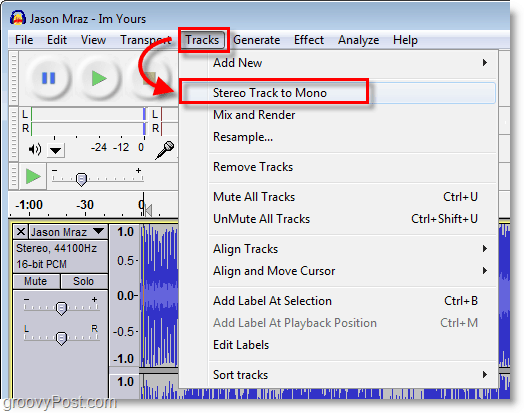
5. Nu komt uw creativiteit in het spel. Gebruik de Selectie en vergrootglas hulpmiddel om in te zoomen en kiezen een 20 seconden segment van je liedje. De meeste telefoons zullen niet meer dan 20 seconden rinkelen, dus iets langer zal waarschijnlijk gewoon verloren gaan.
Opmerking: U kunt dit segment zo kort maken als u wilt. Mobiele telefoons herhalen beltonen, zodat kortere tonen zichzelf herhalen voor de duur van de inkomende oproep.
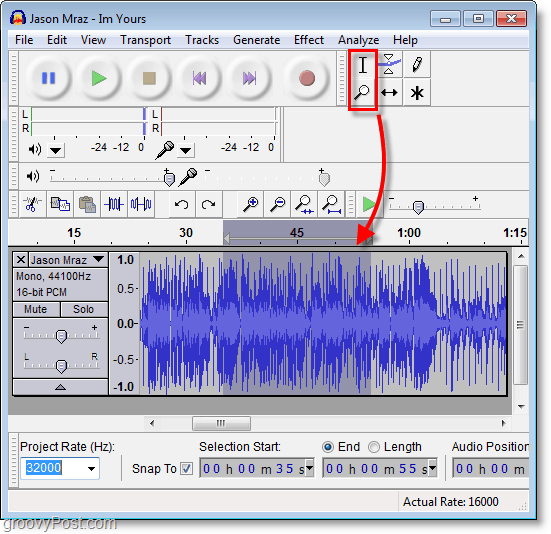
6. Zodra je een goed gedeelte van het nummer hebt geselecteerd, moet je dat doen reeks het afspelen naar Hou op. Vervolgens Klik de Bewerk menu en kiezen Trim. volgende Gebruik de Tijdsverschuiving gereedschap om uw hele selectie naar het begin van het nummer te schuiven (0 seconden in).
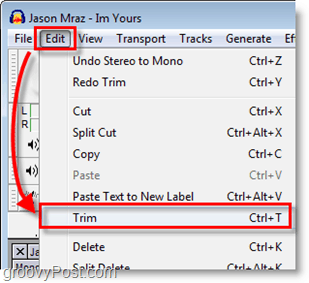
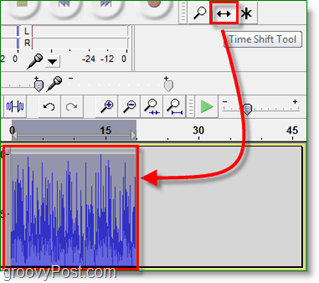
Nu heb je je beltoon! Het klinkt op dit moment behoorlijk rauw, dus laten we het doen toevoegen een Fade In effect om dingen glad te strijken en te voorkomen dat je uit je stoel springt met een vol volume ringtone elke keer dat je een oproep ontvangt.
7. kiezen de eerste 2-6 seconden van je clip en dan Klik de Gevolgen menu en kiezen Fade In. U kunt hetzelfde ook tot het einde doen door de Vervagen Uit techniek.
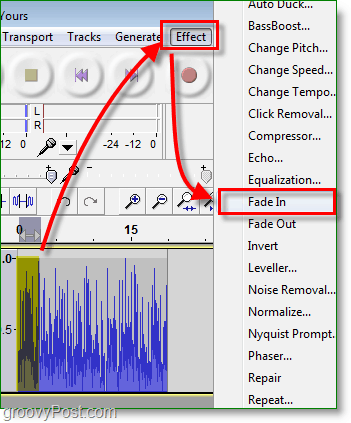
8. Als je klaar bent met bewerken, Klik de het dossier menu en kiezen Exporteren. Geef je bestand de naam die je wilt laten zien zoals op je telefoon en zorg ervoor dat je dat doet Opslaan het als een MP3 bestandstype.
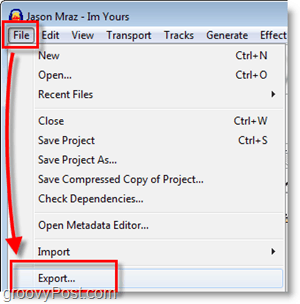
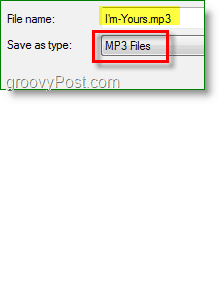
9. Helemaal klaar! Nu hoeft u alleen de beltoon over te zetten naar uw telefoon. Er zijn een paar manieren om dit te doen.
- Gebruik een USB koord of een Bluetooth verbinding om de beltoon rechtstreeks van uw computer naar uw telefoon over te zetten.
- Sla de beltoon op in a MicroSD kaart met behulp van een SD-lezer en -adapter en plaats de MicroSD in uw telefoon. *
- * Niet alle telefoons ondersteunen MicroSD-kaarten
- Stuur de beltoon als een bestandsbijlage in een tekst via e-mail. Sommige luchtvaartmaatschappijen brengen $ 0,25 in rekening, controleer uw abonnement.
- Merk op dat sommige providers van u verlangen dat u mediabijlagen naar een @pix-adres verzendt.
- Voorbeeld: TenDigitNumber@vzwpix.com voor Verizon-nummers.
- Merk op dat sommige providers van u verlangen dat u mediabijlagen naar een @pix-adres verzendt.
Met de beltoon op uw telefoon hoeft u nu alleen nog maar te configureren welke contacten ermee toewijzen. Het configuratieproces is afhankelijk van uw telefoon; (die ik uiteraard niet zal behandelen in dit artikel.)







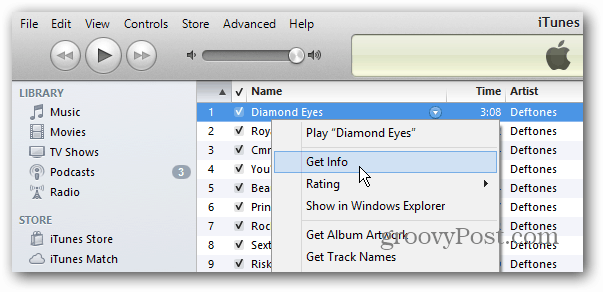


laat een reactie achter